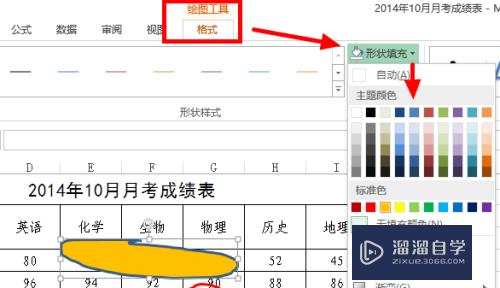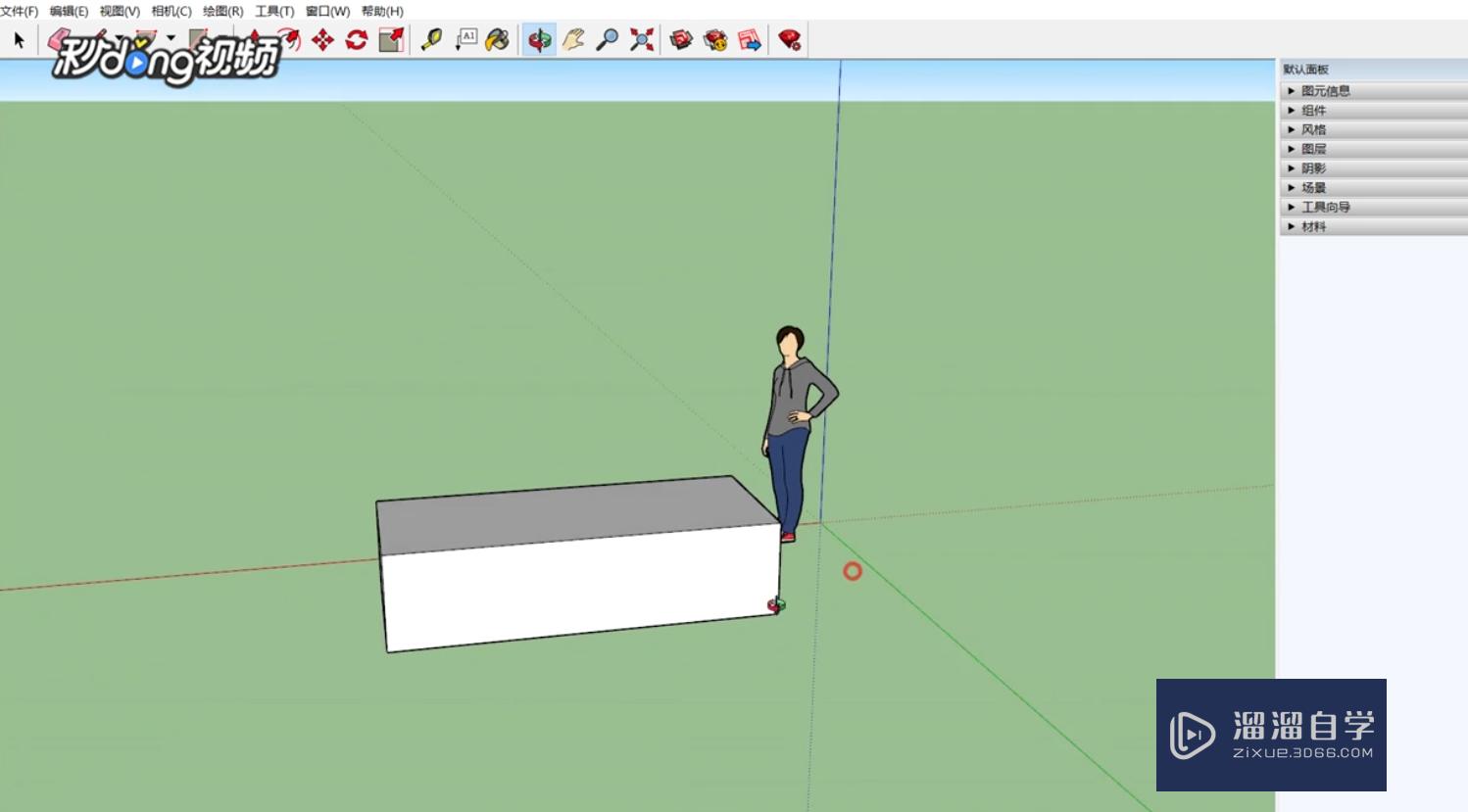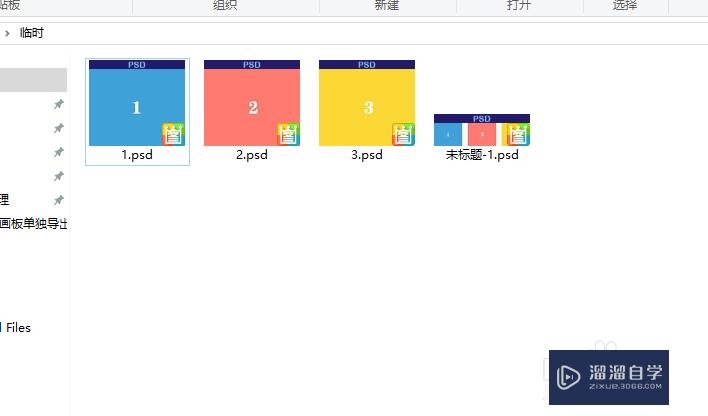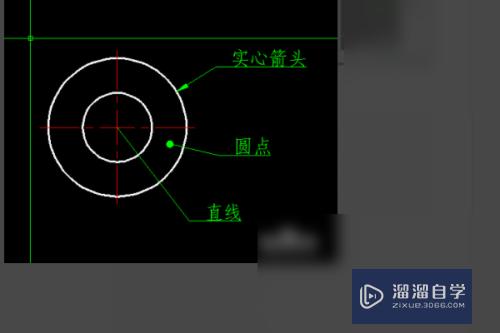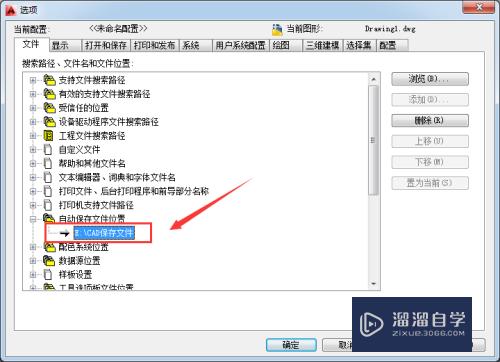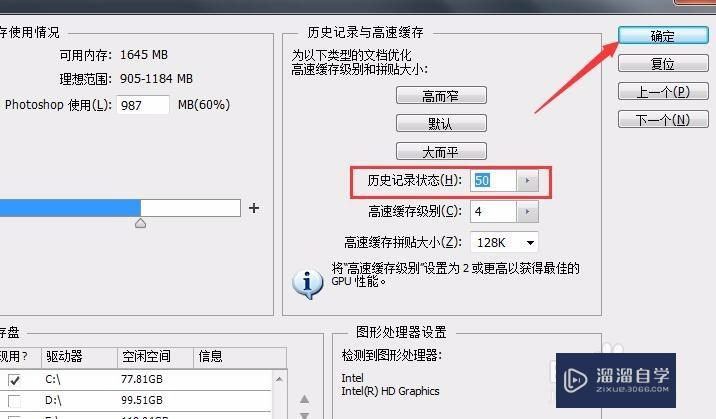CAD2008怎么更改点样式(cad2010怎么修改点样式)优质
CAD是非常不错的精确绘图软件。我们可以使用各种命令进行绘制图纸。制图的工程中。我们还需要选择好样式。需要经过尝试和调整才能够达到我们想要的效果。那么CAD2008怎么更改点样式?一起来学习一下吧!
如果您是第一次学习“CAD”那么可以点击这里。免费观看CAD最新课程>>
工具/软件
硬件型号:联想(Lenovo)天逸510S
系统版本:Windows7
所需软件:CAD2008
方法/步骤
第1步
这是小编随意先绘制的一个图形。
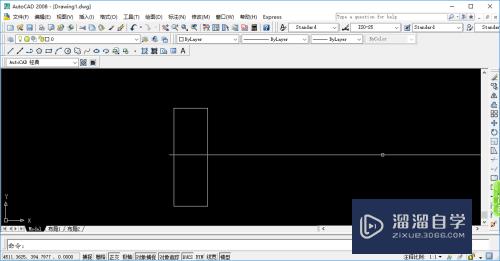
第2步
在CAD工作界面中。我们找到“格式“的选项。下拉条会出现点样式的选项。点击进入对话框。
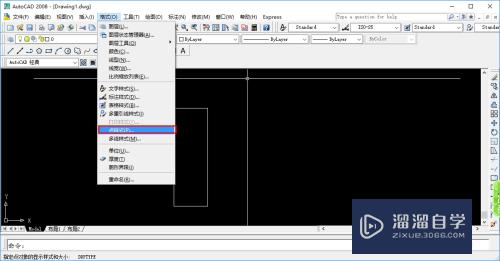
第3步
此时。系统默认的点样式是一点。

第4步
接下来。在对话框中选择你所需要的点样式。按确定。

第5步
输入”DIV“的命令。按enter键后会出现子明命令。此时。选取你要分段的对象按enter键选择。
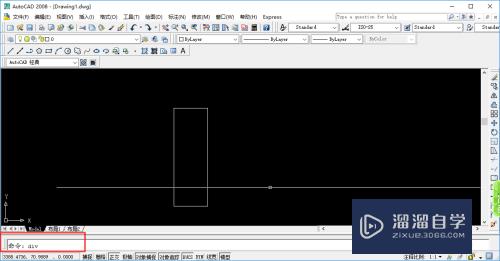
第6步
接下来会有第二个自命令。”输入分段数“。输入分段数。按enter键后。可看到效果如下。
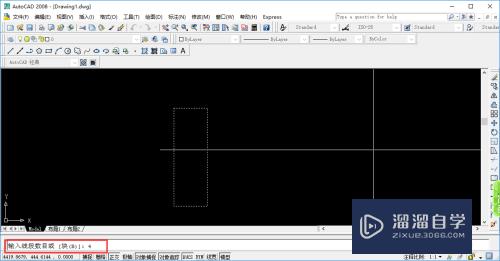
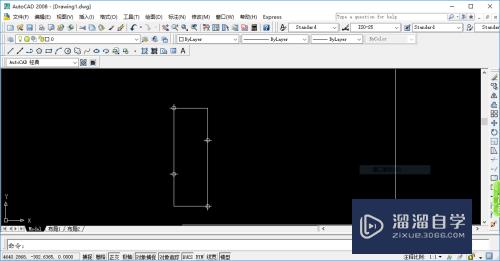
以上关于“CAD2008怎么更改点样式(cad2010怎么修改点样式)”的内容小渲今天就介绍到这里。希望这篇文章能够帮助到小伙伴们解决问题。如果觉得教程不详细的话。可以在本站搜索相关的教程学习哦!
更多精选教程文章推荐
以上是由资深渲染大师 小渲 整理编辑的,如果觉得对你有帮助,可以收藏或分享给身边的人
本文标题:CAD2008怎么更改点样式(cad2010怎么修改点样式)
本文地址:http://www.hszkedu.com/70009.html ,转载请注明来源:云渲染教程网
友情提示:本站内容均为网友发布,并不代表本站立场,如果本站的信息无意侵犯了您的版权,请联系我们及时处理,分享目的仅供大家学习与参考,不代表云渲染农场的立场!
本文地址:http://www.hszkedu.com/70009.html ,转载请注明来源:云渲染教程网
友情提示:本站内容均为网友发布,并不代表本站立场,如果本站的信息无意侵犯了您的版权,请联系我们及时处理,分享目的仅供大家学习与参考,不代表云渲染农场的立场!